วิธีใหม่ในการเริ่มคอมพิวเตอร์ของคุณใน Windows 10 คือ การเริ่มต้นอย่างรวดเร็ว. วิธีการเริ่มต้นคอมพิวเตอร์นี้เป็นการผสมผสานระหว่างความหนาวเย็น boot (ปิดเครื่องแล้วเปิดใหม่อีกครั้ง สิ่งนี้นำไปสู่ บูตเริ่มต้น) และตัวเลือกที่ทำให้ Windows กลับมาทำงานต่อจากสถานะ Hibernate ไม่เหมือนกับใน Windows 7 ซึ่งปิดทั้งเซสชันผู้ใช้และเคอร์เนล Windows 8 จะไม่ปิด แต่จะจำศีลเซสชันเคอร์เนลเมื่อระบบปิดตัวลง
พึงระลึกไว้เสมอว่า การเริ่มต้นอย่างรวดเร็ว ใช้เฉพาะเมื่อคุณปิดเครื่องคอมพิวเตอร์ ไม่ใช่เมื่อคุณต้องการรีสตาร์ท ตามมาด้วยว่า Windows 8 จะเริ่มต้นใหม่อย่างสมบูรณ์เมื่อคุณรีสตาร์ทระบบ และนี่หมายความว่า Fast Startup ไม่มีอยู่ในภาพเมื่อพูดถึงการเริ่มต้น Windows ใหม่อย่างสมบูรณ์
หากคุณต้องการปิดเครื่องคอมพิวเตอร์ด้วยตนเองหรือบังคับปิดเครื่อง Fast Startup ก็ช่วยไม่ได้
ปิดเครื่องเองโดยใช้ ตัวเลือกด้านพลังงาน
แต่ถ้าคุณไม่ต้องการใช้ Fast Startup และต้องการบังคับปิดเครื่อง สมมติว่าคุณเปลี่ยนฮาร์ดแวร์บางตัวในระบบและต้องการปิดเครื่องด้วยตนเอง ให้ดำเนินการดังนี้:
วิธีปิดการเริ่มต้นอย่างรวดเร็ว
- กด แป้น windows + ฉัน เพื่อเปิดการตั้งค่า
- ไปที่ ระบบ
- ไปที่ พลังและการนอนหลับ จากเมนูด้านซ้าย
- คลิกที่ การตั้งค่าพลังงานเพิ่มเติม.
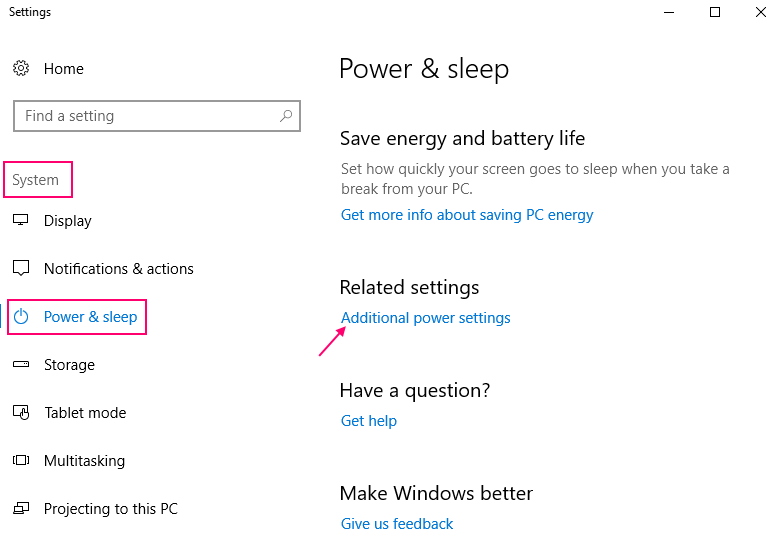
- เมื่อเปิดตัวเลือกการใช้พลังงานแล้ว ให้เลือก "เลือกสิ่งที่ปุ่มเปิดปิดทำ" จากด้านซ้ายมือของหน้าต่าง (ตัวเลือกภายใต้หน้าแรกของแผงควบคุม)

- หน้าต่างใหม่ที่เรียกว่าการตั้งค่าระบบจะเปิดขึ้น คลิกที่ เปลี่ยนการตั้งค่าที่ไม่สามารถใช้งานได้ในขณะนี้;
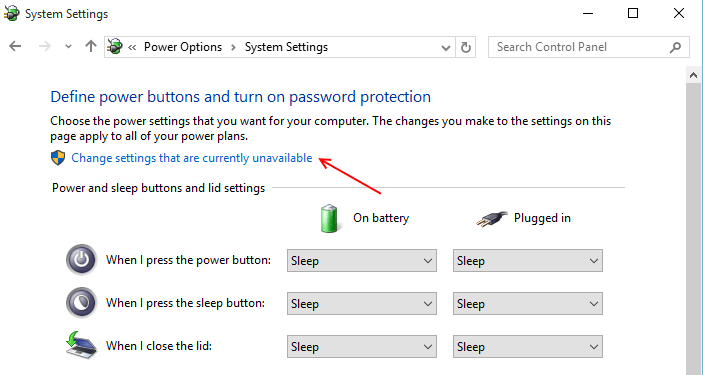
หมวดหมู่สุดท้ายนี้จะมีสิ่งที่คุณต้องการ เพียงยกเลิกการเลือกช่องทำเครื่องหมายภายใต้หมวดหมู่นี้ที่ระบุว่า "เปิดการเริ่มต้นอย่างรวดเร็ว (แนะนำ)”.
หากต้องการเปิดการเริ่มต้นอย่างรวดเร็วบน Check it และปิดเพียงแค่ยกเลิกการเลือกตัวเลือกนี้
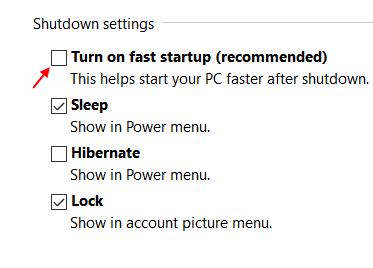
ตามค่าเริ่มต้น Fast Startup จะถูกเปิดใช้งานใน Windows 10 ดังนั้นหากคุณอยากกลับไปใช้ Fast Startup ให้ทำเครื่องหมายที่ช่องทำเครื่องหมายอีกครั้ง
วิธีปิดระบบโดยสมบูรณ์โดยใช้วิธี Command Prompt ละเว้นการเริ่มต้นอย่างรวดเร็ว
อีกวิธีหนึ่งที่คุณสามารถใช้ได้อย่างง่ายดายคือวิธีพร้อมท์คำสั่ง นี่คือสิ่งที่ต้องทำ:
- คลิกที่ปุ่ม Start และพิมพ์ cmd ในแถบค้นหา
- คลิกขวาที่ไอคอนพรอมต์คำสั่งแล้วเลือกตัวเลือก "เรียกใช้ในฐานะผู้ดูแลระบบ"
- ในหน้าต่างพรอมต์คำสั่ง ให้พิมพ์: ปิดระบบ /s /f /t 0
- กดปุ่ม Enter และปิดพรอมต์คำสั่ง การดำเนินการนี้จะเปิดใช้งานการปิดระบบโดยสมบูรณ์สำหรับคอมพิวเตอร์ Windows 8
หรือคุณสามารถใช้ Command Prompt เพื่อพิมพ์คำสั่ง: powercfg –h ปิด
นี่คือคำสั่งที่ปิดใช้งานการไฮเบอร์เนตบน Windows และยังสามารถช่วยปิดใช้งาน Fast Startup ได้อีกด้วย ใช้หากสองวิธีข้างต้นไม่ได้ผล
เซสชันผู้ใช้และเซสชันเคอร์เนล
เซสชันผู้ใช้จะอ้างอิงถึงช่วงเวลาที่ผู้ใช้ซึ่งมีที่อยู่ IP ที่ไม่ซ้ำกันบนเว็บไซต์ เซสชันผู้ใช้จะถือว่าแยกจากกัน หากผู้ใช้ล็อกออนในเว็บไซต์ใดเว็บไซต์หนึ่งหลังจากเวลาผ่านไปนาน และ Windows 8 จะปิดเซสชันผู้ใช้ที่ใช้งานอยู่ทั้งหมดเมื่อระบบปิดตัวลง อย่างไรก็ตาม เซสชันเคอร์เนลหมายถึงเซสชันที่เคอร์เนลทำงานอยู่ เคอร์เนลเป็นโปรแกรมหลักของระบบปฏิบัติการที่ควบคุมกิจกรรมทั้งหมดในระบบ และเป็นโปรแกรมแรกที่โหลดเมื่อคุณบูตเครื่องคอมพิวเตอร์ เซสชันเหล่านี้เข้าสู่โหมดไฮเบอร์เนตโดย Windows 8 โดยใช้ Fast Startup เนื่องจากขนาดไฟล์ของเคอร์เนลมีขนาดเล็กกว่าไฟล์ Hibernate ดั้งเดิมมาก การใช้ Fast Startup ช่วยให้ Windows บูทเร็วขึ้น


